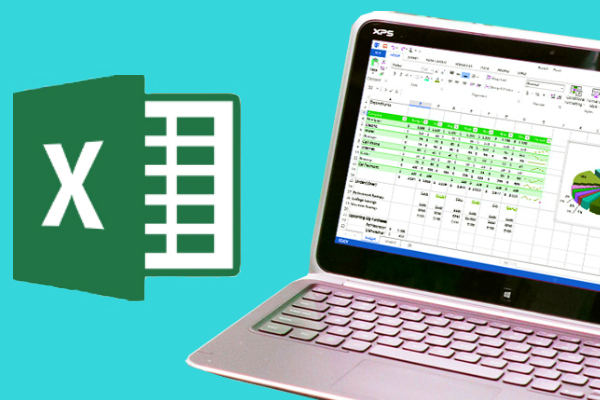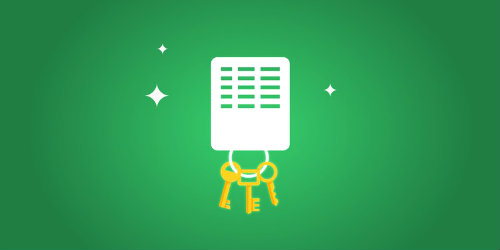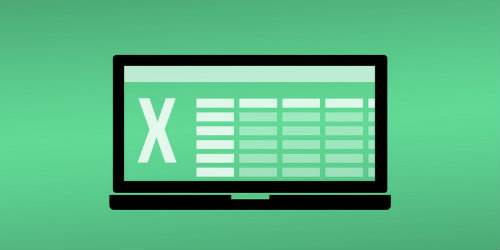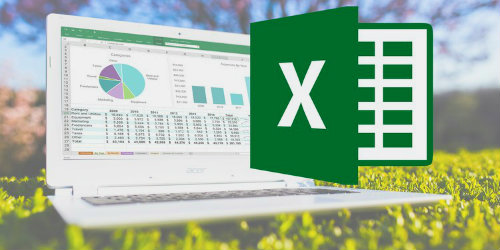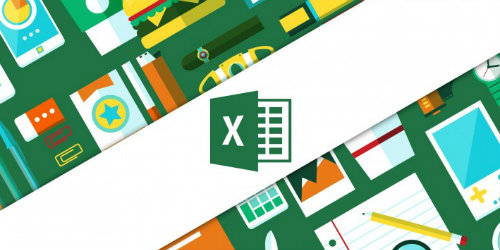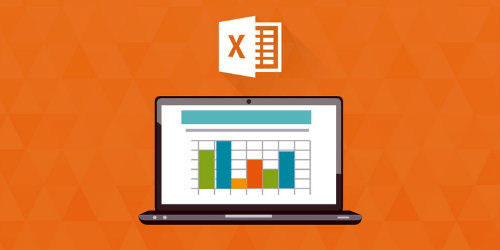EXCEL MAKRO
Excel Makro, tekrarlı yapılan işleri otomatik hale getirmeye yarar. Örneğin; her ayın sonunda hesaplanan maaşları otomatik hale getirebilirsiniz. Microsoft tarafından geliştirilen Excel, dünya çapında kullanılan bir aritmetik tablolama uygulamasıdır.
Excel Makro, harf ve sayı kombinasyonlarından oluşan hücrelerle işleyen, çeşitli komutlarla grafik sentezi, finansal durum, gelir gider Excel Makro bilançosu gibi birçok konuda size çözümler sunar.
Makro ise yapacağınız bir işi en basit haliyle otomatik bir düzene oturtan işlem anlamına gelir. Dolayısıyla Excel üzerinde çoğu zaman kullanılmaktadır. Yine Microsoft tarafından geliştirilen Visual Basic ile oluşturulan makrolarla Excel çok daha kullanışlı bir hale gelir.
Excel tablolama aracına klavye ve fare kullanarak el ile girdiğimiz verileri otomatik olarak girmeye yarayan sisteme makro diyoruz. Excel için makro vazgeçilmez bir ortaktır. Her gün belli aralıklarla girdiğiniz değişken verileri yapacağınız makro örnekleriyle otomatik hale getirmeniz mümkündür.
Excel Makro Oluşturma
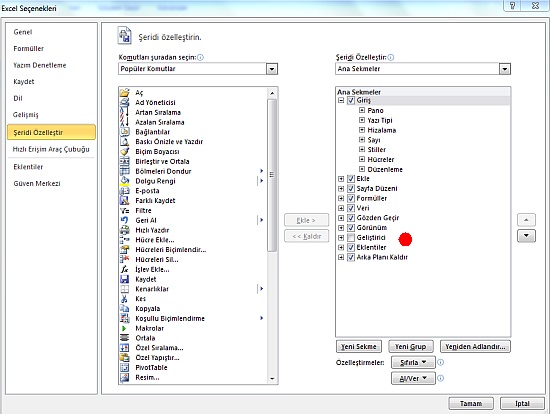
Excel’de makro oluşturmanın iki yöntemi vardır. Bunlardan birincisi kayıt yöntemi, diğeri ise Visual basic ile kodlayarak mümkün olan yöntemdir. Kayıt yönteminde yapacağınız hamleyi kaydederek daha sonraları aynı işlemin tekrarlanmasını sağlamaktır. Visual basic ile yapılan makrolarda Excel’de aynı sonucu verir.
Makro oluştururken planlı hareket edilmeli hata payı en aza indirgenmelidir. Aksi halde yaşanabilecek veri kayıpları görülebilir. Excel’de makro yazmak için makro kitapları alabilir buradan verilen örneklerle kendinizi geliştirebilirsiniz.
Excel’de Makro Yazma
Excel’de makro yazmak için üst menüden geliştirici kısmına ihtiyacınız var. Bu kısım kullanıcılara gizli bir biçimde sunuluyor. Dosya menüsü altında seçenekler ve kategorilere girerek şeridi özelleştir kısmına geliyoruz. Ardından geliştirici yazan bölümün tikini aktif hale getiriyoruz. Bu sayede üst şeridimizde geliştirici bölümünü gördükten sonra Visual basic butonuna tıklayarak yeni bir proje oluşturuyoruz.
Bu proje bize yeni bir makro yazma imkanı sunuyor. Ancak makro yazabilmek için bilmeniz gereken kod ve komutlar var. Bu kod ve komutlar dahilinde Excel de makro uygulamalarını çok kolay bir şekilde kullanabilirsiniz. Excel makro dersleri alarak bu konuda daha fazla bilgi sahibi olmanız işinizi kolaylaştıracaktır.
Excel Makro Ekleme
Excel makro ekleme işlemi var olan bir makroyu kendi tablonuz üzerinde kullanmaktır. Başkası tarafından yazılmış olan bir makro sizin işinizi görebilecek standarttaysa bunu kullanabilmeniz Office Excel’de mümkün. Var olan bir makroyu kullanabilmek için
- Tablonuz üzerinde Alt+F11 tuşlarıyla kod sayfasına ulaşın.
- İnsert seçeneğiyle modüle seçeneğini seçtikten sonra açılan sayfaya kullanacağınız makronun kodunu yazın.
- Bu makroyu çalıştırmak için bir buton seçmeniz gerekeceği için araç çubuğu üzerine sağ tik ile kullanım menüsüne ulaşın.
- Formlar seçeneğini tıkladıktan sonra otomatik olarak tablonuza ekleneceğini göreceksiniz. Sayfanızın herhangi boş bir yerine tıklayarak butonu aktif hale getirin.
- Tablonuza geri döndüğünüzde makro seçtiğimiz ufak pencereyi göreceksiniz. Kodların bulunduğu işinize yarayan makroyu seçerek devam edin.
- Tablonuza eklediğiniz buton kodlarını girdiğiniz makroyu tablonuza uygulayacaktır.
Makro Etkinleştirme
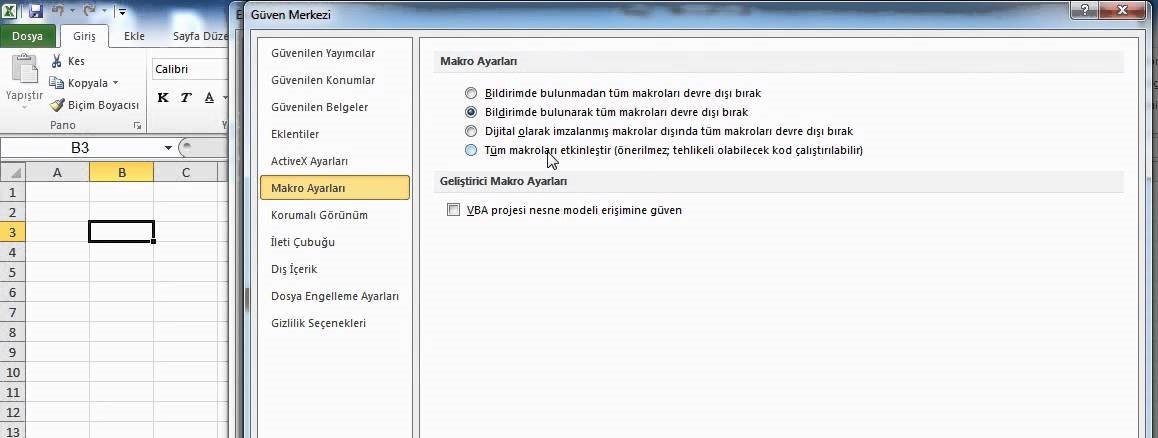
Makro etkinleştirmek güvenlik ayarlarınızı da ilgilendiren bir meseledir. Microsoft sunduğu Excel uygulamasını sizin güvenlik duvarınızla ilişkilendirir. Dolayısıyla bazı yabancı kaynaklı makroları devre dışı bırakır ve etkinleştirme seçeneğini size zarar görmemeniz için sunar.
Makronun uygulandığı Excel tablosu açıldığında sarı bir ileti çubuğu görürsünüz. Bu ileti çubuğu üzerinde içeriği etkinleştir butonu vardır. Eğer bu butonla etkinleştirme işlemini yapamıyorsanız araçlar kısmına gelerek güvenliği seçip orta seviyeye getirmeniz gerekmektedir. Ayrıca araçlar üzerinden korumaya tıklayarak koruma şifresini kaldırmakta sorununuzu çözerek makronuzu etkin hale getirecektir.
Makro kodları
Makro kodları oldukça geniş çaplı bir konudur. Temel düzeyde makro ve Excel öğrenmek için ortalama 3 ay kadar bir eğitim görmeniz gerekmektedir. Bunu gerek makro kitapları gerekse makro dersleriyle öğrenmeniz mümkün.
Yine de çok sık kullanılan bir takım makro kodlarından bahsedeceğiz. Örneğin; makro kodları adında bir makro yapacağımızı farz edelim. Kodlar Sub etiketi arasında olacak.
- Sub makrokodlari()
- Makromuzu uluşturacak kod dizinleri
- End sub
Sub bizim projemizi ifade ediyor ve sub ile end sub arasına yazdığımız kodlar makromuzu oluşturuyor. Excel’de makro yazmak için bilmeniz gereken en temel kodlara değinelim.
Butona tıklandığında tüm satırı seçmek için;
- Sub Commanbutton1_click()
- Rows(1).Select
- End Sub
Butona tıklandığında tüm sütunu seçmek için;
- Sub Commanbutton1_click()
- Columns(1).Select
- End Sub
Bir hücrede yazan en az ve en yüksek değerleri bulmak için;
- Sub CommandButton1_Click()
- Dim a
- a=Worksheetfunction.Mini’Range(‘’A:A’’)
- Cells(1,2)=a
- End Sub
Görüldüğü üzere her komutun ayrı bir kodla ifade edildiği Visual basic programı üzerinden oluşturulan makrolarda işinize yarayacak makroyu oluşturmak için bilgi sahibi olmanız gerekiyor. Makro Excel üzerine yazılmış olan eğitim kitapları ve kurslar yardımıyla bunları öğrenebilirsiniz.
Excel Makro Örnekleri
Makro örnekleri Excel üzerinde sınırsız kombinasyona sahiptir. İmkansız olarak görülebilecek işleri dahi makro sayesinde otomatik bir biçimde yaptırabilmeniz mümkün. Excel’de makro yazmak ve makro kodlarını bilmekle yapabileceğiniz makrolar doğru orantılıdır.
Çeşitli makro formülleri ve fonksiyonları çeşitliliği arttırmaktadır. Basit bir biçimde bazı makroları örneklerle açıklamak gerekirse Visual basic üzerinden yeni bir projeye başlayarak kodları aşağıdaki gibi yazarak 1 ile 8 rakamları arasında değişen sayı fonksiyonlarını otomatik olarak derlemesini sağlayabiliriz.
Yine sub etiketleri arasına yazacağımız kodlarımızı açıklamalarıyla görelim.
- Sub sirano()
- Dim sayi as byte
- For sayi = 1 to 8
- Cells(Rowindex=sayi, columnindex=1) sayi Next sayi
- End sub
Bu makro kodunda değişken sayı ve veri byte olarak gösteriliyor.
- For-Next döngüsü kullanarak 1 ile 8 arasında 8 kez aynı döngü kullanılarak makro çalışmış olacak.
- 4.satırda yer alan Cells kod dizininin anlamı ise ‘şu satırın şu kolonuna şu sayıyı yaz’. Her aşağı inen sütunda sayı bir artacağı için sonuna sayi next sayi kodu getirilmiştir. Böylece 1den 8e kadar her aşağı inen sütunda 1 olan değer 2, 2 olan değer 3 olacaktır.
- Sayı değerlerini değiştirerek makroyu zenginleştirmek ve geliştirmek sizin elinizde.
- Başka makro fonksiyonları ekleyerek, çeşitli makro formülleri girerek geliştirebilirsiniz.
Excel’de makro yazmak ilk başlandığı zaman zor gibi gözükse de zamanla öğrenebilir ve bu alanda profesyonel hale gelebilirsiniz. Büyük boyutlarda datayları son derece küçük makrolarla kısa zamanda düzenlemek ve veri girişi sağlamak mümkündür.
Kişisel kayıtlar için belki Excel tek başına yeterli olabilir ama geniş kayıtlar söz konusu olduğunda makro mutlaka işinize yarayacaktır. Visual Basic ile makrolarınızı oluşturarak işinize ayırdığınız vakitten tasarruf edebilirsiniz.
Excel Makro Eğitimi
Uzman ekipler tarafından Excel makro eğitimi alırsanız, Excel dersleri içinde yer alan makro kodları ve formülleri hakkında daha fazla bilgi sahibi olabilirsiniz.
Makro konusunda en avantajlı eğitim şekli örnekler ve anlatımlar dahilinde öğrendiğiniz bilgileri pratikte kendiniz çözümleyerek pekiştirmekten geçiyor. Bunu da en iyi şekilde öğrenmenin yolu Excel Kursuna gitmektir.